Dakikalar İçinde WordPress'te Arama Çubuğu Nasıl Eklenir
Yayınlanan: 2022-06-03WordPress'te nasıl Arama Çubuğu ekleyeceğinizi mi arıyorsunuz? Web sitenizin neden bir arama çubuğuna sahip olması gerektiğini ve bu arama çubuğunu web sitenizde görüntülemenin farklı yollarını öğrenmek için bu öğreticiyi izleyin.
Kullanıcı deneyiminizi web sitenizde dikkat çekici hale getirmek için göz önünde bulundurmanız gereken bir takım unsurlar vardır. Etkileşimli bir "Arama Çubuğu" dahil etmek bunlardan biridir. Çünkü ziyaretçilerinizin istedikleri sorguları daha hızlı bulmasını sağlar.
Kategorilere ayrılmış yüzlerce sayfadan oluşan büyük bir blog siteniz veya e-ticaret mağazanız var. Ancak bir kullanıcı, web sitesinde mevcut olan tüm bilgileri okumak için bir web sitesine gelmez. Aramaları genellikle belirli sorgular veya ürünlerle sınırlıdır.
Arama seçeneği olmadan veya kafa karıştırıcı arama sonuçlarına sahip olmak, kullanıcılarınızı hayal kırıklığına uğratabilir. Ayrıca, sadece etrafa tıklayarak tam olarak aradıklarını bulmaları çok zor olabilir. Bu, verimli ve işlevsel bir arama çubuğunun konfigürasyonunu çok gerekli kılar.
WordPress sitenize bir Arama Çubuğu eklemenin birkaç yolu olabilir. Bugün size bunu kolaylıkla yapmanın 4 yöntemini göstereceğiz-
- Yöntem 1: Widget Panelinden Arama Çubuğu Ekleme
- Yöntem 2: Elementor Kullanarak Arama Çubuğu Widget'ı Ekleme
- Yöntem 3: Web Sitenize Manuel Olarak Bir Arama Kutusu Ekleyin
- Yöntem 4: Üçüncü Taraf Eklentileri Kullanarak Arama Çubuğu Ekleme
Başlayalım:
Web Sitenizde Neden Bir Arama Çubuğuna İhtiyacınız Var?
Arama işlevi, kullanıcılara içeriği bulmaları için kolay bir yol sağlayan bir web sitesi tasarım stratejisinin bir parçasıdır. Kullanıcı, belirli kelimeleri ve cümleleri yazarak arama sorgusunu girebilir. Arka uç işlevi, web sitesinde bulunan tüm ilgili bilgileri alacak ve arayan kişiye gösterecektir.
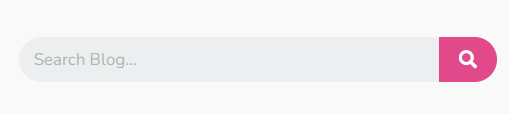
Kullanıcı yolculuğunuzu daha basit hale getirmek için sezgisel navigasyona sahip olmanın yeterli olduğunu düşünebilirsiniz. Sorunsuz gezinme, web sitenizin başarısı için çok önemlidir. Ancak bir arama çubuğu eklemek de ziyaretçilerinize hızlı hizmet verebilmek için önemlidir.
Araştırmaya göre, bir web sitesi arama özelliği sunuyorsa, ziyaretçilerin yüzde 59'u bundan yararlanacak.
Web sitenizde bir arama özelliğine sahip olmanın bazı faydaları:
1. Dönüşüm Oranını Artırın
Web sitenize bir arama özelliği eklemek, ziyaretçilerin aradıklarını bulmalarına yardımcı olur. Görünüşe göre, olumlu bir kullanıcı deneyimi yaratıyor. Ziyaretçiler web sitenizde hoş ve zahmetsiz bir deneyim yaşarlarsa, satın alma olasılıkları daha yüksektir.
2. Harcanan Ortalama Süreyi Artırın
Ziyaretçiler sitenize gelir ve kısa bir bakışın ya da belki bir yarım kaydırmanın ardından istedikleri ürünleri alamazlar. Bu durum onları sitenizden ayrılmaya yöneltmelidir. Ancak arama çubuğuyla, gerçekten aradıkları bilgi veya ürünleri anında arayabilirler. Bu onların daha güvenilir kararlar vermelerine yardımcı olur. Ve elbette, sitenizde daha uzun süre dikkatlerini çekin.
3. SEO'yu Güçlendirir
Daha iyi kullanıcı deneyimi, işletmenizin tekrarlanan ziyaretçiler veya tüketiciler elde etmesine yardımcı olur. Web sitenizin trafiği ve harcanan süre arttıkça, Google gibi arama motorları web sitenizi alakalı ve kaliteli olarak değerlendirecektir. Bu sonuç, web sitenizin arama sonuçlarındaki sıralamasını iyileştirmesine yol açar.
4. Kitlenizi Daha İyi Anlayın
İnsanların sitenizde bilgi aramak için kullandıkları arama sorgularını ve tam ifadeleri takip edebilirsiniz. Bu sorgulara dayanarak insanların sizden ne istediğini daha doğru bir şekilde anlayabilirsiniz. Ayrıca, arama yapmak için kullandıkları ifadeyi tanımlayabilirsiniz. Daha sonra, bu ifadeleri ilgili ürünler veya kategorilerle birleştirin, böylece insanlar bunları ihtiyaçlarıyla kolayca ilişkilendirebilir.
WordPress'te Arama Çubuğu Nasıl Eklenir - 4 Kolay Yöntem
Aşağıda, WordPress sitenize bir arama çubuğu eklemek için 4 basit ama etkili yöntem bulunmaktadır.
Yöntem 1: Widget Panelinden WordPress Arama Çubuğu Ekleme
Bu, arama çubuğunu sitenize eklemenin en kolay ve en hızlı yoludur. Aşağıdaki adımları izleyin-
Adım 1: WordPress web sitenizin yönetici alanına giriş yapın ve Görünüm → Widget'lara gidin. Burada, Arama çubuğunuzu yerleştirmek için farklı alanlar bulacaksınız.
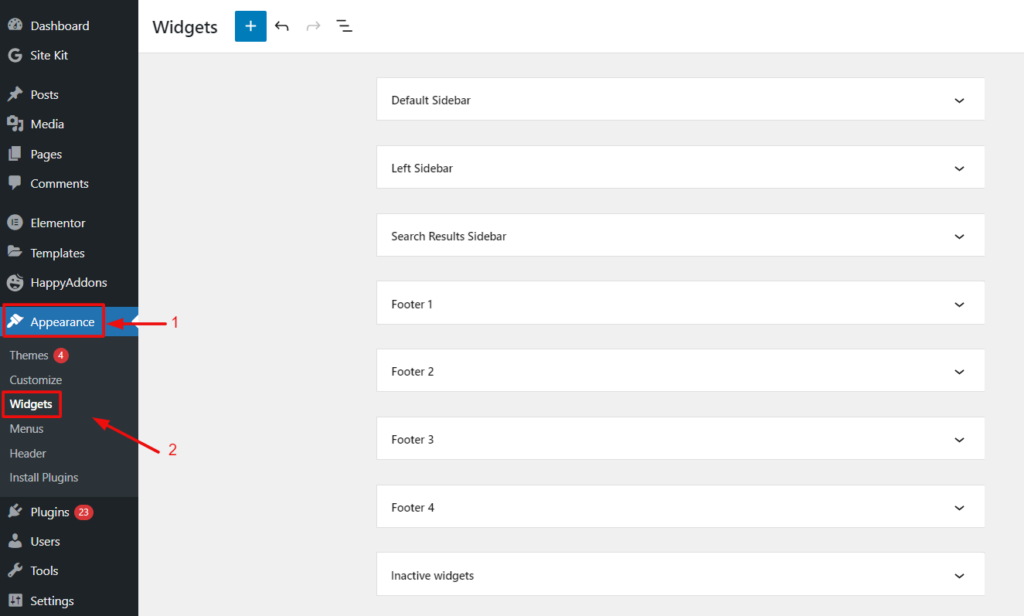
Adım 2: Diyelim ki arama çubuğunuzu Varsayılan Kenar Çubuğuna eklemek istiyorsunuz. Şimdi sağ köşedeki oku tıklayın ve Varsayılan Kenar Çubuğunu genişletin.
Ardından, " + " artı düğmesine tıklayın. Aralarından seçim yapabileceğiniz mevcut blok türüyle birlikte görünür.
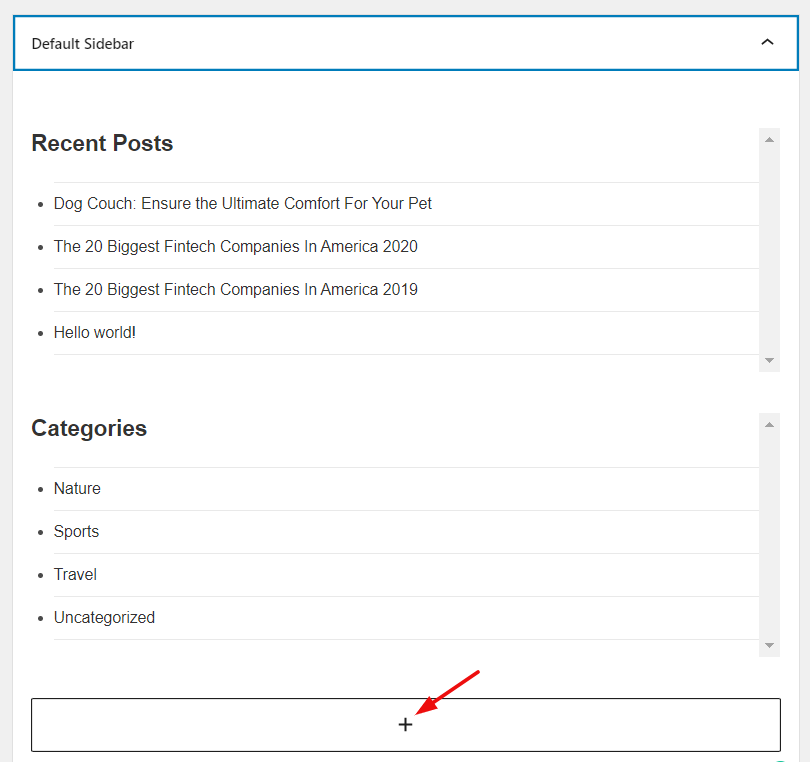
Ardından, arama widget'ını arayın ve widget'ı basitçe tıklayarak ekleyin.
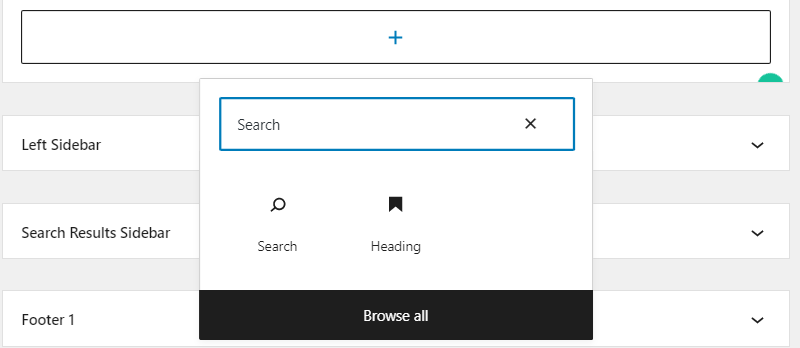
Adım 3: Burada, web siteniz için arama çubuğunu alırsınız. Arama çubuğunun başlığını ve diğer stilleri değiştirme esnekliğine de sahipsiniz.
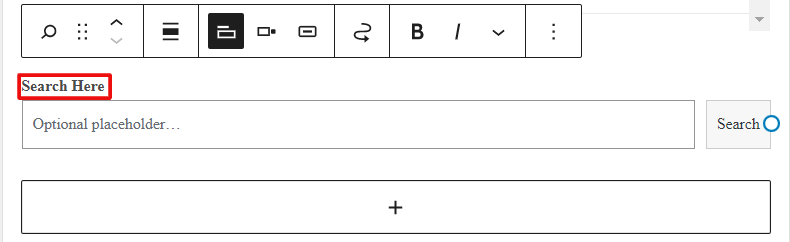
Son olarak, sitenize gidin ve kenar çubuğunda Arama widget'ını göreceksiniz.

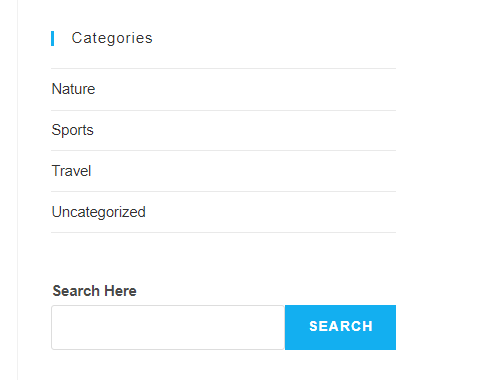
Yöntem 2: Elementor Kullanarak Arama Çubuğu Widget'ı Ekleme
Elementor, kolay sürükle ve bırak seçeneğine sahip en popüler WordPress sayfa oluşturucusudur. Elementor, hayalinizdeki web sitesini dakikalar içinde tasarlamanız için size 400'den fazla önceden tasarlanmış şablon ve blok ve çok çeşitli yardımcı widget'lar sunar.
Aşağıda, Elementor ile WordPress'te nasıl arama çubuğu ekleyeceğinizi göstereceğiz.
Elementor'u başarıyla yüklediğinizi ve tüm temel yapılandırmaları yaptığınızı varsayalım. Elementor'da yeniyseniz, sorunsuz bir web geliştirme deneyimi için bu Elementor kılavuzuna bakın.
Adım 1: Arama Widget'ını Sürükle ve Bırak
İlk olarak, WordPress Kontrol Panelinize gidin ve Yeni Sayfa Ekle'ye tıklayın veya arama çubuğunu eklemek istediğiniz sayfaya gidin. Yeni bir sayfa oluşturursanız, sayfaya bir başlık ekleyin. Ardından, “ Elementor ile Düzenle ” adlı mavi düğmeye tıklayın. Sizi hemen Elementor Arayüzüne götürür
Editör'e girdikten sonra, yan panel arama çubuğunda Arama Formu widget'ını arayın. Ardından widget'ı arayüze sürükleyip bırakın.
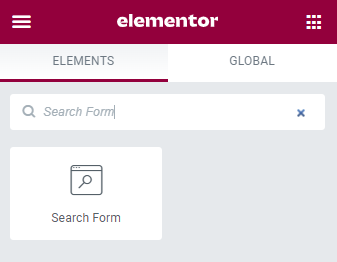
Widget'ı ekledikten sonra, aşağıdaki ekran görüntüsüne benzer bir Arama Çubuğu alacaksınız:

Şimdi yolunuza göre özelleştirin. Örneğin, bir başlık ekleyebilir, boyutunu ve rengini değiştirebilir, hizalayabilir ve ona özel bir bağlantı oluşturabilirsiniz. Ayrıca, düğmeyi değiştirme esnekliğine de sahipsiniz.
2. Adım: Arama çubuğunuzu tasarlayın
Stil sekmesini kullanarak tema renk paletinizi, web sitesi renk düzeninizi, hedef kitle tercihlerinizi vb. göz önünde bulundurarak arama çubuğunuzu tasarlayabilirsiniz. Burada arama metnini değiştirir, rengi değiştirir, kenarlık gölgesi uygular ve düğme stilini özelleştiririz.

3. Adım: Tasarımınıza Eşsiz Bir Dokunuş Verin
Daha fazla özelleştirme için Gelişmiş sekmesine tıklayın. Burada, kenar boşluğunu, dolguyu, konumu ve diğerlerini ayarlamak için bir dizi özelleştirme seçeneği bulacaksınız. CSS kodlamasına aşina iseniz, oradan kendi CSS Kod pasajınızı ekleyebilirsiniz.
Ayrıca, Happy Addons gibi üçüncü taraf Elementor Eklentileri alarak gelişmiş işlevleri genişletebilirsiniz.
Yöntem 3: Web Sitenize Manuel Olarak Bir Arama Kutusu Ekleyin
Bu yöntem için biraz teknik bilgiye ihtiyacınız olacak. Böylece, kişiselleştirme ve stil üzerinde tam kontrol sahibi olabilirsiniz.
- Header.php veya sidebar.php dosyasına gidin (arama düğmesini eklemek istediğiniz yer).
- Basitçe bu işlevi ekleyin <?php get_search_form(); ?> kodunuzda. Arama formunu, searchform.php şablonunuzdan arayacaktır . searchform.php dosyası yoksa sorun yok . Varsayılan olarak bir tane oluşturacaktır.
- Şimdi ana sayfanıza gidin ve yan menüde (işlevi sidebar.php içine eklediyseniz) veya üst panelde (işlevi header.php içine eklediyseniz) Arama kutusunu göreceksiniz.
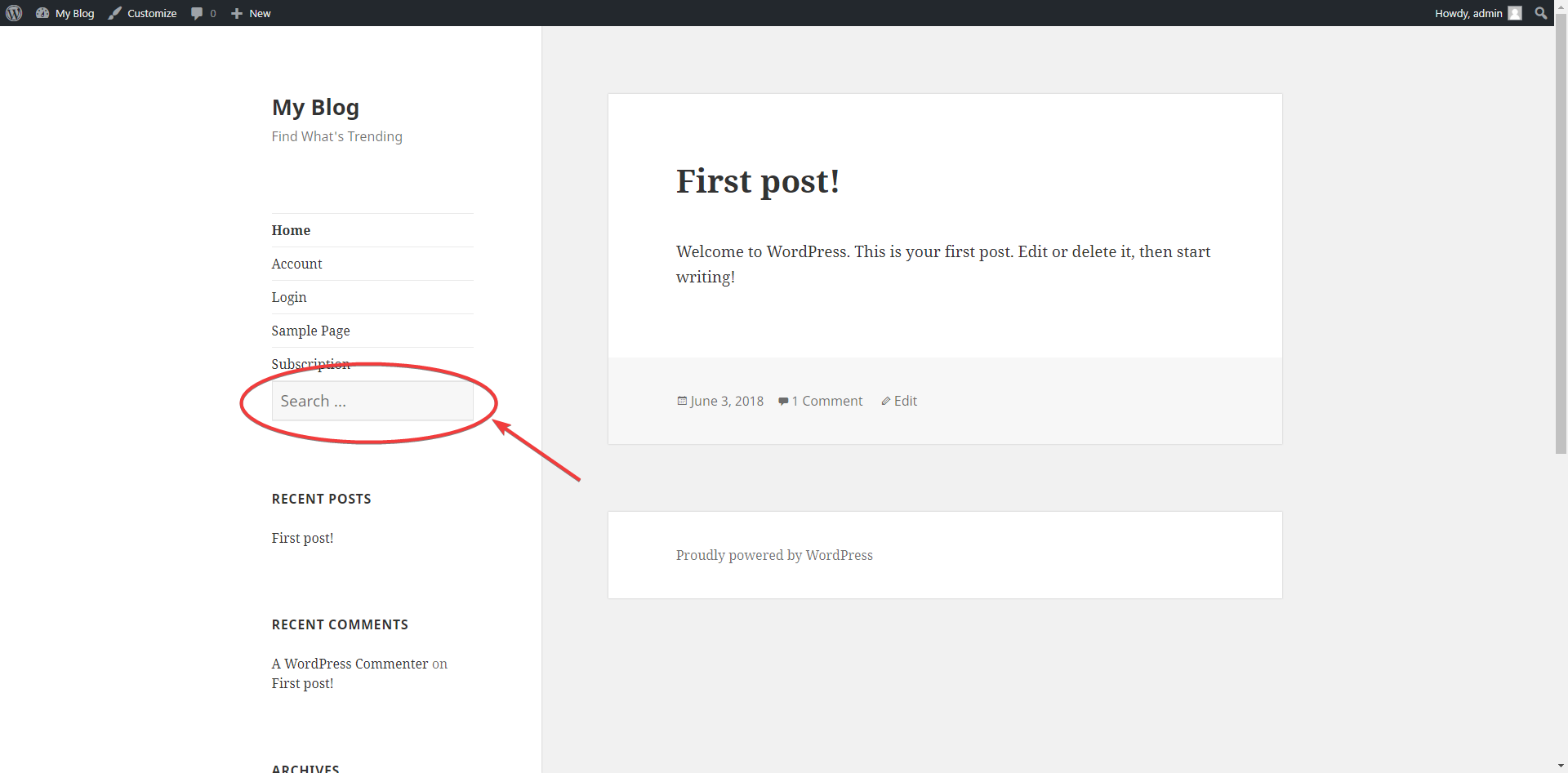
- Bu kutunun stilini değiştirmek istiyorsanız, style.css dosyasını açın ve arama formunun konumunu, boyutunu veya stilini ihtiyacınıza göre değiştirin.
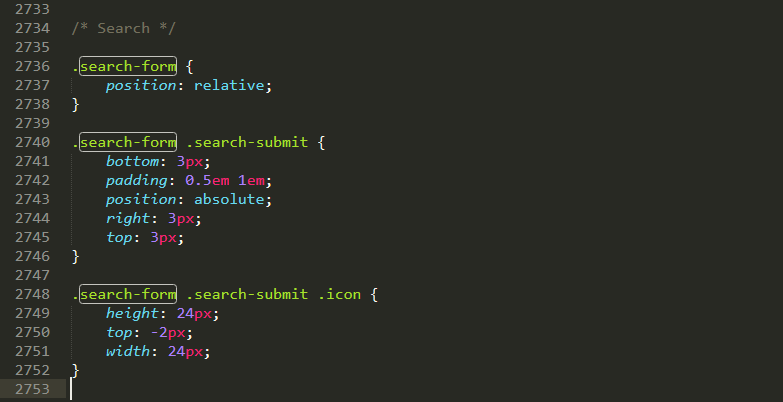
Yöntem 4: Üçüncü Taraf Eklentileri Kullanarak WordPress Web Sitenize Bir Arama Çubuğu Ekleyin
Tüm bu yöntemlerin dışında üçüncü taraf bir eklenti yardımıyla WordPress web sitenize bir arama çubuğu ekleyebilirsiniz. Bunu yapmak için WordPress Kontrol Paneli → Eklentiler → Yeni ekle seçeneğine gidin. Ardından, web siteniz için işlevsel bir arama kutusu eklemenize yardımcı olacak en iyi arama eklentilerini arayın.
Eklentiyi sitenize kurun ve etkinleştirin ve daha fazla yapılandırmayı yapın. Bu yöntem aynı zamanda bir arama kutusu eklemek için otomatik bir işlemdir.
Ayrıca, WordPress eklentilerini doğru şekilde nasıl kuracağınızı öğrenin.
Son sözler
WordPress arama kutusu, site gezinmenizi iyileştirebilir ve daha fazla potansiyel müşteriyi sadık müşterilerinize dönüştürmenize yardımcı olabilir. Bu blogu inceledikten sonra, başlamak için ihtiyacınız olan tüm bilgilere sahip olmalısınız.
Özetle, WordPress'in kullanımı ve özelleştirilmesi oldukça kolaydır. Burada, buraya bir arama çubuğu eklemenin dört farklı yolunu tartıştık. Temanızın mevcut arama kutusunu düzenleyebilir, gösterge tablosundan yeni bir tane ekleyebilir veya Elementor'u kullanarak kolayca tasarlayabilirsiniz.
WordPress'te nasıl arama çubuğu ekleyeceğiniz hakkında hala sorularınız mı var? Yorumlarda bize bildirin, size yardımcı olmak için elimizden geleni yapacağız!

